מדריך לתיקון לחצן ההפעלה של Vivo לא עובד
טיפים וטריקים של Android / / August 05, 2021
עם החידושים הטכנולוגיים המתקדמים במיוחד בסמארטפונים, הכפתורים כמעט ונעלמו מסמארטפונים מהשורה הראשונה. כיום, גם ברוב הסמארטפונים של כפתורי הנוזל אין יותר מארבעה כפתורים כלומר כפתור הפעלה, עוצמת קול למעלה ולמטה ולחצן הבית. כפתור ההפעלה הוא הכפתור החשוב ביותר שיש לך בטלפון שלך כשימוש בו, אתה יכול לנעול ולפתוח את הטלפון, לכבות או להפעיל את המכשיר וכמו טריקים. אז מה היית עושה אם אתה מתמודד עם לחצן ההפעלה לא עובד? בהנחה שלחצן ההפעלה נעשה שימוש בכמה פונקציות בטלפון שלך, חלקן הוסברו מעל, זהו הכפתור הנפוץ ביותר שבלעדיו, אינך יכול להדליק את הטלפון גם אם הוא פשוט נעול ולא כבוי.

תוכן עניינים
-
1 מדריך לתיקון כפתור ההפעלה של Vivo לא עובד?
- 1.1 פתרון מס '1 - הטלפון לא יתחיל מכיוון שהכפתור נפגע
- 1.2 פתרון מס '2 - מה אם הבעיה קשורה לתקלה בתוכנה
- 1.3 פתרון מס '3 - השתמש לשם כך ב- PC Suite
- 1.4 פתרון מס '4 - בדוק אם נמצא הפסולת התקועה
- 1.5 פתרון מס '5 - החלף את המקשים
- 1.6 פתרון מס '6 - השתמש באפליקציות של צד שלישי כחלופה לשינוי
- 1.7 פתרון מס '7 - דווח על הבעיה למוקד שירות מורשה
מדריך לתיקון כפתור ההפעלה של Vivo לא עובד?
משתמשים רבים דיווחו על בעיה דומה כאשר כפתור ההפעלה שלהם לא עובד, ולכן החלטנו לספק את הטיפים והטריקים כדי לתקן. קודם כל, להבין שלחצן הפעלה הוא רכיב חומרה ולכן, מעטים אנו יכולים לעשות לתוכנה שתזניק אותו. עם זאת, יש המון טריקים שתוכל לבצע בכדי להתחיל עם יישומים, אך הם ישמשו רק כתחליף זמני שכשלעצמו אינו קבוע. אם לטלפון שלך יש מקש לחצן הפעלה פגום פיזית, אתה יכול לבקש עזרה ממרכז שירות מורשה או השתמש בכמה מהטריקים המאמינים שקיבלנו, אך בסופו של יום תצטרך לתקן לִצְמִיתוּת.
פתרון מס '1 - הטלפון לא יתחיל מכיוון שהכפתור נפגע
בהנחה שאין לך כפתור בית שהוא סטנדרט ברוב הטלפונים של סמסונג ואחרים, Vivo סמארטפונים אינם מבדרים את כפתור הבית, עליך לפתור בעיות אם לחצן ההפעלה שלך אינו עובד. ללא קשר לסיבה העומדת מאחורי כישלונו, הטלפון שלך לא יופעל אם הכפתור נשבר או פגום מכיוון שהוא הלחצן היחיד לפתיחת הטלפון. אם אתה רק רוצה להפעיל את הטלפון ללא לחצן ההפעלה, חבר את הטלפון למטען USB. מרבית הטלפונים יופעלו כאשר הם מחוברים לשקע חשמל, ואז יש לך את הזריקה לפתוח את הטלפון שלך ולהשתמש בו.
אבל זה לא יעבוד לנצח. זאת אומרת מה אם אתה רוצה להשתמש בטלפון בזמן שאתה נוסע וללא בנק כוח, איך היית מפעיל אותו? גם אם תשאיר את הטלפון במצב של הישארות בחיים תמיד, הוא ישאב את כוח הסוללה, כמו כן, בטעות יבצע משימה כמו למשל לשלוח טקסט או להתקשר למישהו כשהוא בכיס שלך.
פתרון מס '2 - מה אם הבעיה קשורה לתקלה בתוכנה
מכשירי אנדרואיד כמו ויוו, שיאומי, סמסונג, HTC וכו 'נתונים בחלקם של תקלות תוכנה אחת לתקופה שנראית כמראה נפוץ. אם כפתור ההפעלה הפסיק לעבוד בפתאומיות, אל תיבהל כיוון שזו יכולה להיות שגיאת תוכנה קלה שהיא בדרך כלל זמנית. בהנחה שהשתמשת בטלפון ופתאום לחצן ההפעלה הפסיק להגיב, אתה יכול גם בצע אתחול מחדש בלחיצה קשה או שתוכל לבצע משיכת סוללה באמצעות לחצן ההפעלה והגברת / עוצמת הקול לַחְצָן. אם יש לך סוללה נשלפת, למה אתה מחכה? כל שעליך לעשות הוא לחבר את הכיסוי האחורי ולהסיר את הסוללה ולהשאיר אותה במצב סרק לרגע, ואז להניח אותה בפנים ולהפעיל מחדש את הטלפון. אם מדובר בתקלה קלה בתוכנה, זה בוודאי תוקן עד עכשיו.
פתרון מס '3 - השתמש לשם כך ב- PC Suite
יתכן שהטלפון שלך לא יגיב כשתלחץ שוב ושוב על כפתור ההפעלה מכיוון שהאחרון עשוי ליצור תקלה קלה בתוכנה. אם לא הצלחת לבצע "פיתרון 2", נסה במקום זאת שיטה זו. חבר את הטלפון למחשב, פתח את חבילת המחשבים האישיים של הטלפון החכם שלך והפקד עליו לאתחל מחדש. אתה יכול גם להיכנס למצב התאוששות באמצעות פקודות מוכשרות ולהורות לו למחוק את זיכרון המטמון והמחיצה שעלולים להוות בעיה. אם יש לך אינטואיציה חזקה שלחצן ההפעלה פועל כהלכה וזה בגלל שגיאת תוכנה, בצע במקום איפוס להגדרות היצרן.
פתרון מס '4 - בדוק אם נמצא הפסולת התקועה
פסולת הכוללת מוך, אבק, אפילו החלק הזעיר ביותר הננעץ בין הכפתור לפלטת המוליך עלול לגרום לבעיה. בתרחיש כזה, כאשר המשתמש ילחץ על כפתור ההפעלה, הוא לא יגיב. מה אתה עושה בנסיבות כאלה? ובכן, קח שואב אבק והגדר אותו להגדרה נמוכה ואז, שאב בין הכפתור וראה שהוא עובד או לא. ברוב המקרים זה יעבוד, עם זאת, עבור אותם משתמשים אומללים שעדיין נתקלים בבעיה, אסור להם להסיר את הכפתור כדי לעשות זאת. זה זקוק לתשומת לב מיוחדת.
פתרון מס '5 - החלף את המקשים
אוקיי, אז שיטה מסוימת זו ככל הנראה אינה זמינה עבור כל הטלפונים החכמים של אנדרואיד מכיוון שרק מעטים מהמכשירים מכילים אותה. קחו בחשבון שכפתור ההפעלה של הטלפון שלכם התקלקל או ניזוק, תוכלו להשתמש בכפתור עוצמת הקול כדי להעיר את המסך בינתיים עד שלא תמצאו פיתרון קבוע עבורו. יהיה עליך לעבור להגדרות> הגדרות נוספות> לחצנים. כעת תצטרך לבחור באפשרות להשתמש בלחצן עוצמת הקול כדי להעיר את המסך וכעת לנסות זאת. כל שעליך לעשות הוא לתת לטלפון לנעול את עצמו ואז, השתמש בעוצמת הקול למעלה או למטה בהתאם להגדרת אותו כדי לפתוח אותו.
פתרון מס '6 - השתמש באפליקציות של צד שלישי כחלופה לשינוי
החלטת להשתמש לעת עתה באפליקציות צד שלישי כחלופה לכפתור ההפעלה השבור או הפגום שלך. האמינו לי, ישנן חנויות אפליקציות זמינות בחנות Google Play המאפשרות למשתמש לבחור בכפתורי עוצמת הקול שישמשו כחלופה למקרה שכפתור ההפעלה נשבר. לאפליקציות אלה יש יותר פונקציות מאשר כפתור הפעלה בפועל. דנתי בכמה מהאפליקציות שבהן אתה יכול להשתמש, אך אלה רק כמה אפליקציות ואילו יש הרבה יותר זמין בחנות הפליי.
Unlock נפח
זוהי אחת האפליקציות החזקות והמומלצות ביותר שעליך להיות לך כחלופה אם אתה נתקל בבעיית כפתור ההפעלה. ה אפליקציה הוא פשוט להבנה ויש לו הרבה תכונות לנסות. ראשית, עליך להוריד אותו מחנות Google Play ולהתקין אותו במכשיר שלך. לאחר מכן, עבור אל מנהלי ההתקנים שהיא תכונה הזמינה בטלפון שלך והגדר את הנעילה של עוצמת הקול כמנהל ומרבית העבודה נעשית כעת.
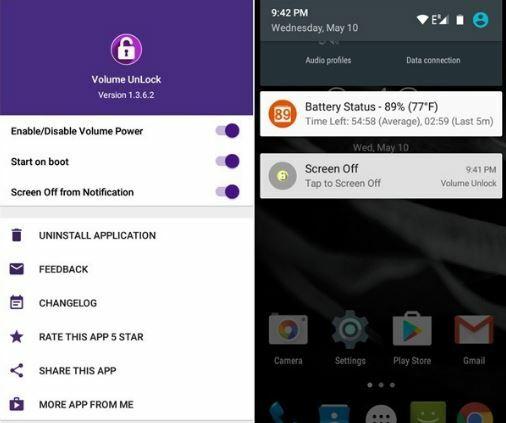
הבא הוא לפתוח את האפליקציה בטלפון שלך, לבחור אם ברצונך להשתמש בלחצני עוצמת הקול להפעלה מחדש, נעילה / ביטול נעילה, הודעה בלבד וכו '. זה יאפשר למשתמשים לבדוק הודעה בזמן שהטלפון נעול, וכן להשתמש בלחצן עוצמת הקול כדי להפעיל את הטלפון שלהם באופן מיידי. יש אפשרות במגש ההודעות שכותרתה 'מסך כבוי' שכאשר מקישים עליו, הוא נועל את עוצמת הקול באופן מיידי. לאחר מכן, אם ברצונך לפתוח את הטלפון, פשוט הקש על כפתור עוצמת הקול ועל וואלה, הוא פועל. זו אפליקציה פשוטה וקלה להבנה ולא ייקח הרבה זמן להסתגל אליה.
פעולות קרבה
לטלפון שלך יש חיישן קירבה שמרגיש אם מישהו נמצא קרוב למכשיר או לא. זה מה שמסגר את המסך באופן אוטומטי כשאתה מדבר עם מישהו בשיחת טלפון. עם פעולות קרבה אשר זמין בחנות Play בחינם, תוכלו להגדיר מספר אפשרויות שיאפשרו לכם לפתוח את הטלפון ללא כל כפתורים. כל שעליך לעשות הוא להוריד אותו, לשנות את ההגדרות שלו ולהתאים את רמת משך הגל שתצטרך לעשות כדי לבטל את נעילת הטלפון והוא יבטל את נעילת המכשיר. מאפיין נוסף של אפליקציה זו הוא הגדרת אפשרויות גל כדי לאפשר Wifi, מוסיקה, פנס, מצלמה ואפליקציות אחרות עם גל מעל חיישניו בלבד.
מסך חכם
מסך חכם היא אפליקציה אינטואיטיבית וקלה לשימוש הזמינה בחנות Google Play אותה תוכלו להוריד מבלי לשלם אגורה. האפליקציה מאפשרת למשתמש להפעיל ולכבות את המסך. הוא מזהה אם הטלפון נמצא בכיס או לא ואם כן, הוא יכבה את הטלפון באופן אוטומטי כדי להימנע משיחות או הודעות לא רצויות שיתרחשו כאשר הטלפון נמצא בכיס.
מסך כוח המשיכה
אוקיי, אז זה אפליקציה עוזר מאוד בכל הנוגע לשימוש בחלופה לכפתור ההפעלה הפגום או השבור. האפליקציה משתמשת בחיישן הכבידה בטלפון ואז מכבה את המסך באופן אוטומטי כשהוא בכיס. אתה יכול להגדיר את הפרמטרים כך שהטלפון יבצע בהתאם להגדרות ההזנה.
פתרון מס '7 - דווח על הבעיה למוקד שירות מורשה
ראית את זה מגיע, לא? לחצן ההפעלה חיוני מכיוון שבלעדיו לא תוכלו לפתוח או לנעול את הטלפון, להפעיל אותו או לכבות אותו, לאתחל להתאוששות או לכל מצב אחר וכו 'וזה די מטריד. כפי שאמרתי קודם, אתה יכול להשתמש בחלופות כאמור, אולם בקרוב תתעייף מזה או שיכולה להיות כל סיבה אחרת שבגללה, בסופו של דבר תעבור לעבר מרכז שירות.
אתה יכול ללכת במרכז מורשה או בחנות צד שלישי או במרכז לתיקון שלה. אני ממליץ לך להיכנס לשעבר מכיוון שכאן אתה יכול להיות סמוך ובטוח שהטלפון יהיה קבוע תוך מספר ימי עבודה, שלא כמו כל חנות צד ג 'שבה המשתמשים לא מקבלים לעתים קרובות תאריך קבוע של מְסִירָה. כמו כן, העלות של מרכז מורשה אינה גבוהה מדי והוא מקבל ביטוח ואחריות שמספיקים כדי לבטא את יכולתו על אפשרויות אחרות שתראו. מדוע אני ממליץ על מרכז שירות מורשה נובע מכך שהאחריות לטלפון שלך תישאר שלמה גם אם טכנאי פותח את המכשיר כדי לתקן אותו ולהיפך, הוא יבוטל אם תתקן אותו ממרכז צד ג 'כלשהו או חנות. זהו הבדל גדול וזה מה שעליך לדעת מכיוון שתשקיע סכום די טוב בשני הצדדים.
המשך לקרוא:
- כיצד לתקן בעיית הפעלה מחדש והקפאה של Micromax Canvas?
- כיצד לפתור כפתור חזרה לא עובד בעיה בטלפון חיוני PH1
- מדריך לתיקון שגיאת חנות Google Play במכשירי Xiaomi (נפתר)
- כיצד לפתור את הבעיה מחדש של Vivo והקפאה? טיפים לפתרון בעיות
- דרכים מהירות לתיקון מסך מגע לא עובדות על בעיית אנדרואיד


![הורד את MIUI 11.0.9.0 הודו יציב ROM עבור Redmi Note 7 [V11.0.9.0.PFGINXM]](/f/d118b859b936785c475fa17b495e0855.jpg?width=288&height=384)
